맥북 한영키, 한자키, 이모티콘 및 특수문자 단축키 사용법 알아보자

"맥북 한영키, 한자키, 이모티콘 및 특수문자 단축키 사용법" 오늘의 포스팅 주제입니다.
저는 맥북과 엘지 그램을 번갈아가면서 사용 중인데요. 엘지 그램으로는 키움 영웅문 HTS 용도로 사용 중이고, 거의 대부분 모든 작업들, 티스토리 블로그 포스팅도 맥북을 통해서 활용하고 있는 중입니다. 제가 맥북을 사용한 게 2013년이니까 벌써 10여 년이 되었는데 아직도 맥북의 단축키 특히 한영 전환키, 한자키, 특수문자 이모티콘 단축키는 지금도 가끔 헷갈린답니다. 왜 그런지 저도 모르겠어요. ㅋㅋ
아마 요즘 들어 많은 분들이 맥북을 경험하고 사용하시는 것 같은데 저 역시 그랬는데요. 맥북을 처음 사용할 때 기존 MS 윈도우 환경에 너무 오랫동안 익숙해져 있었기에 불편한 게 너무 많았답니다 시스템과 운영체제가 다르다 보니 이건 어찌 보면 당연한 일인 듯합니다. 오늘은 그중에서도 맥북의 가장 기본적인 전환키, 한영 전환 방법부터 한자키와 특수문자를 사용하는 단축키까지 알아보도록 하겠습니다.
1. 맥북 한영 전환 단축키는 control + space (맥북 구버전의 경우 command + space)

과거의 맥북의 한영 전환 단축키는 커맨드 + 스페이스 키였습니다. 하지만 최근에 나온 맥북의 경우에는 control + space를 동시에 누름으로 한영 전환을 쉽게 바꿀 수 있게 되었습니다. 저 같은 경우에도 맥북 초기 사용자인지라 기존 맥북에서 사용하던 command + space 조합이 제 손에 익숙해져 있고 편하답니다.
2. 맥북 한자 변환 단축키는 option + return

꽤 오랫동안 맥북을 사용한 저 역시 그랬던 것처럼 의외로 많은 분들이 맥북에서 한자 변환하고 입력하는 방법을 모르는 분들이 많습니다. 여러분들이 맥북 한자키 사용법을 빨리 익히기 위해서는 글자를 입력 후 자주 변환해 보시면 쉽게 익히실 수 있습니다.
한자를 변환하는 방법은 변환하고자 하는 글자를 입력해 준 이후 커서를 글자 뒤에 위치시킨 이후, option+ return키를 눌러주시면 한자로 변환됩니다.
아참... 윈도우 환경에서는 enter키를 맥북에서는 return 키라고 한다는 거 먼저 기억해 주시고요.
그럼 아래 화면과 같이 글자에 맞는 한자의 목록들이 쭈욱 나타나는데요. 그중에서 변환하고자 하는 한자를 선택한 뒤 클릭하면 됩니다. 너무 쉽죠? 모를 땐 한없이 어렵지만 일단 알면 너무 쉬운 것이 한자키 입력하는 방법입니다.
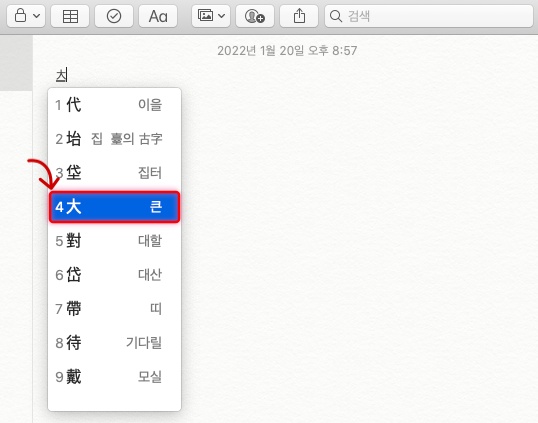
이건 한자 변환은 한 글자씩도 가능하지만 단어 단위로 작성해도 맥북 한자 키를 적용해 줄 수 있습니다.
24절기 마지막 절기인 대한에 관한 포스팅을 발행했는데요. 오늘은 바로 ‘대한’이라는 단어를 입력하고 한자로 변환시켜 볼게요. ‘대한’이라는 단어를 입력해 놓은 후 option + return 키를 눌러주면 바로 아래 화면과 같이 한자로 변환된 것을 확인해 보실 수 있습니다.

다시 한번 마지막으로 정리할게요. 맥북으로 한자를 사용하고 싶다면 option + return 키를 동시에 눌러주셔야 한다는 점 잊지 마시기를 바랍니다.
3. 맥북 이모티콘 및 특수문자 입력 단축키는 control + command + space

여러분들이 맥북에서 맥북 이모티콘과 특수문자를 사용하기 위해서는 아래와 같이 동일하게 눌러주시면 됩니다. 입력방법은 정말 쉬운데요. 컨트롤 + 커맨드 + 스페이스 키를 동시에 누르시면 된답니다.
그럼 아래 화면과 같이 이런 화면이 나타납니다. 본인이 원하는 것을 검색을 통해서 찾을 수도 있고 스크롤을 쭈욱 아래로 내려서 원하는 이모티콘이나 특수문자를 찾으실 수도 있습니다. 아니면 아래 화면 화살표가 가리키는 곳을 클릭하면 카테고리별 리스트도 보실 수 있으니 참고해 주시면 됩니다.

화면에 나타난 이모티콘 또는 특수문자 중에서 선택해주시면 됩니다.
종류별로 탭 구분이 되어있고 좀 더 디테일하게 구분해서 선택하시고 싶은 분은 1시 방향 버튼을 누르면 뷰어 화면 구성이 바뀌면서 좀 더 자세한 항목별 특수문자를 보실 수 있습니다.

이모티콘 또는 특수문자를 선택 후 클릭을 해도 적용이 되지 않아서 당황하는 경우가 있으신데요. 이때는 더블클릭을 하게 되면 맥북 이모티콘이 적용되니 참고하시면 되겠습니다.
그리고 아래 화면과 같이 자주 사용하게 될 이모티콘이나 특수문자를 화살표가 가리키는 즐겨찾기에 추가하면 편리하게 사용하실 수 있습니다.

즐겨찾기에 보면 방금 전 등록한 ‘귤’ 이모티콘이 나타나는 것을 확인하실 수 있어요. 여러분들도 자주 사용하는 이모티콘 또는 특수문자를 즐겨찾기 등록하셔서 편리하게 사용하시면 될 거 같아요...
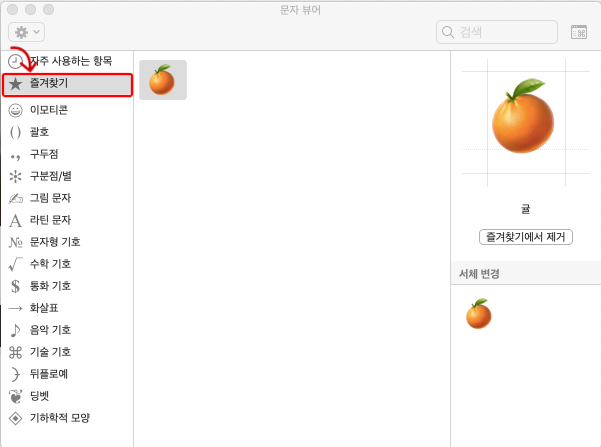
오늘은 맥북에서 한영 전환키, 한자 변환키, 이모티콘 및 특수문자를 입력하고 사용하는 방법을 저와 함께 살펴보았는데요. 맥북 한영 전환, 한자 변환, 특수문자의 단축키만 알고 계시면 누구나 쉽고 편리하게 사용하실 수 있기 때문에 적응되시면 이걸 기반으로 티스토리 포스팅 작성하시는데도 시간이 훨씬 단축되리라 기대합니다.
↓↓함께 읽으면 좋을 IT, 인터넷과 관련된 포스팅 글들도 참고해 보시면 좋을 듯합니다.↓↓
포토스케이프 무료다운 및 블로그 썸네일 만들기 [티스토리 블로그 꾸미기]
포토스케이프 무료다운 및 블로그 썸네일 만들기 [티스토리 블로그 꾸미기]
포토스케이프 무료다운 및 블로그 썸네일 만들기 [티스토리 블로그 꾸미기] 제가 티스토리 블로그를 시작한 지 벌써 두 달이 되었습니다. 작년 11월 9일에 블로그 개설했으니 만 두 달이 된 셈이
2trillionlee.tistory.com
Classic Shell 클래식 쉘, 윈도우10 시작 메뉴를 옛날 스타일로 바꾸어보자 [클래식 쉘 다운로드]
Classic Shell 클래식 쉘, 윈도우10 시작메뉴를 옛날스타일로 바꾸어보자 [클래식쉘 다운로드]
Classic Shell 클래식 쉘, 윈도우10 시작메뉴를 옛날 스타일로 바꾸어보자 [클래식 쉘 다운로드] Classic Shell 클래식 쉘에 대해서 들어보셨나요? 윈도우 10 시작 메뉴를 옛날 스타일로 바꿔주는 기능을
2trillionlee.tistory.com
움짤 쉽게 만드는 방법, 여러분은 어떻게 만드시나요? [EZGIF 사용하기]
움짤 쉽게 만드는 방법, 여러분은 어떻게 만드시나요? [EZGIF 사용하기]
움짤 쉽게 만드는 방법, 여러분은 어떻게 만드시나요? [EZGIF 사용하기] 안녕하세요. 오늘의 주제는 "움짤 쉽게 만드는 방법" 이 되겠습니다... 제가 올리는 블로그 포스팅에서도 가끔 움짤들을 보
2trillionlee.tistory.com
디즈니 플러스(Disney +) 가입하고 토스 포인트 받자
디즈니 플러스(Disney +) 가입하고 토스 포인트 받자
디즈니 플러스(Disney+) 가입하고 토스 포인트 받자 지난 2021년 11월 12일 기다리던 디즈니 플러스(Disney+)가 정식으로 한국 출시되었습니다. 디즈니의 모든 콘텐츠를 시청할 수 있기에 바로 가입하
2trillionlee.tistory.com
오늘의 포스팅이 조금이나마 도움이 되셨다면 구독, 댓글, 공감 꾸욱 눌러주실 거죠? 그럼 저는 다음 시간에 더욱 유익한 포스팅으로 찾아뵙겠습니다. 읽어주셔서 감사드립니다.
'IT인터넷' 카테고리의 다른 글
| 개인 도메인 설정과 티스토리 연결방법 [feat.가비아] (4) | 2022.08.09 |
|---|---|
| 맥북 새로고침 어떻게 하나요? 맥북 단축키 알면 편하다... (11) | 2022.01.26 |
| 독도버스 2차 사전가입 완료 및 마감, 핑거 독도버스 사전가입 이벤트, 독도버스 재화 열매 (12) | 2022.01.12 |
| Classic Shell 클래식 쉘, 윈도우10 시작메뉴를 옛날스타일로 바꾸어보자 [클래식쉘 다운로드] (23) | 2022.01.02 |
| 카카오뷰 창작채널 개설 및 카카오뷰 보드발행 [카카오뷰 쉽게 배우자] (18) | 2021.12.23 |